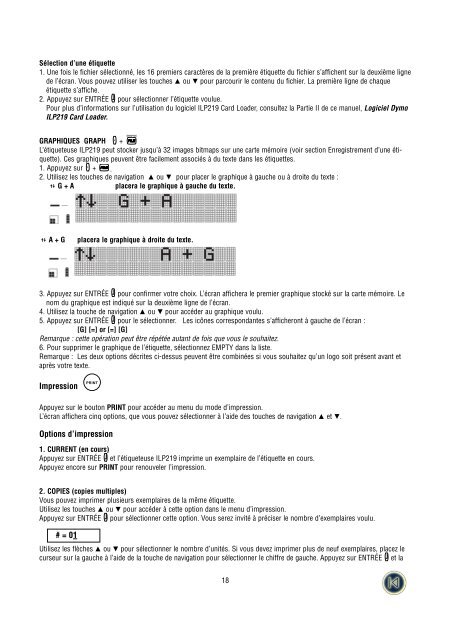Create successful ePaper yourself
Turn your PDF publications into a flip-book with our unique Google optimized e-Paper software.
Sélection d’une étiquette<br />
1. Une fois le fichier sélectionné, les 16 premiers caractères de la première étiquette du fichier s’affichent sur la deuxième ligne<br />
de l’écran. Vous pouvez utiliser les touches H ou P pour parcourir le contenu du fichier. La première ligne de chaque<br />
étiquette s’affiche.<br />
2. Appuyez sur ENTRÉE pour sélectionner l’étiquette voulue.<br />
Pour plus d’informations sur l’utilisation du logiciel <strong>ILP</strong><strong>219</strong> Card Loader, consultez la Partie II de ce manuel, Logiciel Dymo<br />
<strong>ILP</strong><strong>219</strong> Card Loader.<br />
GRAPHIQUES GRAPH +<br />
L’étiqueteuse <strong>ILP</strong><strong>219</strong> peut stocker jusqu’à 32 images bitmaps sur une carte mémoire (voir section Enregistrement d’une étiquette).<br />
Ces graphiques peuvent être facilement associés à du texte dans les étiquettes.<br />
GRAPHIC<br />
GRAPHIC<br />
1. Appuyez sur + .<br />
2. Utilisez les touches de navigation H ou P pour placer le graphique à gauche ou à droite du texte :<br />
jlG + A<br />
placera le graphique à gauche du texte.<br />
jlA + G<br />
placera le graphique à droite du texte.<br />
3. Appuyez sur ENTRÉE pour confirmer votre choix. L’écran affichera le premier graphique stocké sur la carte mémoire. Le<br />
nom du graphique est indiqué sur la deuxième ligne de l’écran.<br />
4. Utilisez la touche de navigation H ou P pour accéder au graphique voulu.<br />
5. Appuyez sur ENTRÉE pour le sélectionner. Les icônes correspondantes s’afficheront à gauche de l’écran :<br />
[G] [=] or [=] [G]<br />
Remarque : cette opération peut être répétée autant de fois que vous le souhaitez.<br />
6. Pour supprimer le graphique de l’étiquette, sélectionnez EMPTY dans la liste.<br />
Remarque : Les deux options décrites ci-dessus peuvent être combinées si vous souhaitez qu’un logo soit présent avant et<br />
après votre texte.<br />
Impression<br />
Appuyez sur le bouton PRINT pour accéder au menu du mode d’impression.<br />
L’écran affichera cinq options, que vous pouvez sélectionner à l’aide des touches de navigation H et P.<br />
Options d’impression<br />
1. CURRENT (en cours)<br />
Appuyez sur ENTRÉE et l’étiqueteuse <strong>ILP</strong><strong>219</strong> imprime un exemplaire de l’étiquette en cours.<br />
Appuyez encore sur PRINT pour renouveler l’impression.<br />
2. COPIES (copies multiples)<br />
Vous pouvez imprimer plusieurs exemplaires de la même étiquette.<br />
Utilisez les touches H ou P pour accéder à cette option dans le menu d’impression.<br />
Appuyez sur ENTRÉE pour sélectionner cette option. Vous serez invité à préciser le nombre d’exemplaires voulu.<br />
# = 01<br />
Utilisez les flèches H ou P pour sélectionner le nombre d’unités. Si vous devez imprimer plus de neuf exemplaires, placez le<br />
curseur sur la gauche à l’aide de la touche de navigation pour sélectionner le chiffre de gauche. Appuyez sur ENTRÉE et la<br />
18